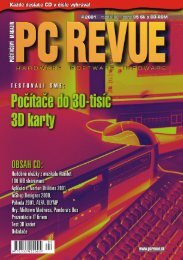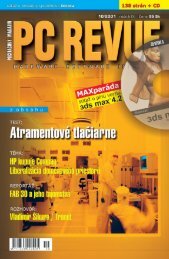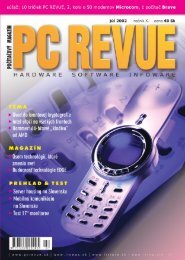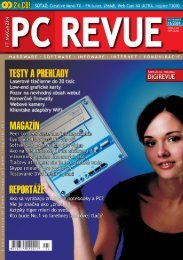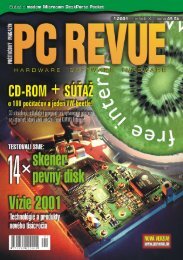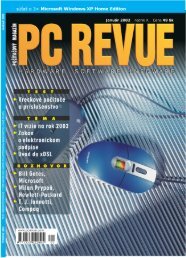Prenos vÃzià do reality bolÃ. - Vitajte na stránkach www.einsty ...
Prenos vÃzià do reality bolÃ. - Vitajte na stránkach www.einsty ...
Prenos vÃzià do reality bolÃ. - Vitajte na stránkach www.einsty ...
- No tags were found...
Create successful ePaper yourself
Turn your PDF publications into a flip-book with our unique Google optimized e-Paper software.
P R O G R A M U J E M EAko <strong>na</strong> nápoveï / 14. èasPo pre<strong>do</strong>šlej úvodnej výprave <strong>do</strong> sveta HTML nápovede uviete, ako zostavi jednoduchý súbor s komprimovanou ná−poveïou v štýle HTML. V štrnástej èasti seriálu sa spoloè−ne pozrieme <strong>na</strong> to, ako by ste mohli vašu jednoduchú HTMLnápoveï obohati o ïalšie prvky, ktoré jej pridajú <strong>na</strong> flexi−bilite a atraktívnosti. Dozviete sa, ako prida <strong>do</strong> nápovedezáloky <strong>na</strong> archiváciu ob¾úbených poloiek a pokroèilé vy−h¾adávanie k¾úèových slov. Rov<strong>na</strong>ko si ukáeme, aké ïalšiekonfiguraèné monosti vám ponúka záloka NavigationPane dialógového ok<strong>na</strong> Win<strong>do</strong>w Types. Prajem vám prí−jemné èítanie.PRIDANIE ZÁLOKY PRE OB¼ÚBENÉ POLO−KY. Kompilátor nápovede HTML pod názvom HTML HelpWorkshop vám <strong>do</strong>vo¾uje zaradi <strong>do</strong> nápovede aj zálokypre ob¾úbené poloky a pokroèilé vyh¾adávanie k¾úèovýchslov. Záloka s ob¾úbenými polokami poskytuje pouíva−te¾ovi monos vytvori si zoz<strong>na</strong>m ob¾úbených nápoved−ných tém. Zoz<strong>na</strong>m s ob¾úbenými témami sa automatickyukladá, take po opätovnom spustení nápovedného systé−mu je moné aktivova predtým definovanú ob¾úbenú té−mu, ktorá sa následne automaticky zobrazí v aktívnej plo−che informaèného panela nápovede HTML. Pretoe väèši−<strong>na</strong> pouívate¾ov rada pracuje s ob¾úbenými polokami, imple−mentácia záloky s rov<strong>na</strong>kou funkciou je vhodným spôso−bom <strong>na</strong> to, ako urobi nápovedný systém pouívate¾skyprívetivejším. Aby ste mohli vytvori záloku pre ob¾úbenétémy, postupujte pod¾a <strong>na</strong>sledujúcich inštrukcií:1. Otvorte váš projektový súbor nápovede HTML.2. Klepnite <strong>na</strong> tlaèidlo Add/Modify win<strong>do</strong>w definitions.V dialógovom okne Win<strong>do</strong>w Types klepnite <strong>na</strong> zálokuNavigation Pane.3. V sekcii Tabs aktivujte vo¾bu Favorites tab (obr. 1).4. Aktivujte tlaèidlo OK a skompilujte projekts nápoveïou HTML.Ak spustíte komprimovaný súbor s nápoveïou HTML,môete si všimnú, e <strong>na</strong>vigaèný panel obsahuje aj záloku<strong>na</strong> uchovávanie ob¾úbených poloiek (Favorites). Predpo−kladajme, e ste v obsahovej štruktúre nápovede klepli <strong>na</strong>¾ubovo¾nú tému, ktorej obsah je zobrazený v informaènompaneli. Ïalej budete chcie prida práve zobrazenú témunápovede <strong>do</strong> zoz<strong>na</strong>mu ob¾úbených poloiek nápovede. Pre−to klepnite <strong>na</strong> záloku Favorites a kliknite <strong>na</strong> tlaèidlo Add.V prípade, ak tlaèidlo Add nevidíte, je moné, e budete musiezväèši okraje hlavného ok<strong>na</strong> nápovede HTML.Názov práve zobrazenej témy nápovede, ktorý sa štan−dardne zobrazuje v textovom poli s názvom Current to−pic, sa pridá <strong>do</strong> zoz<strong>na</strong>mu ob¾úbených tém (zoz<strong>na</strong>m s náz−vom Topics). Rov<strong>na</strong>ko sa aktivujú tlaèidlá Remove (<strong>na</strong> od−stránenie témy zo zoz<strong>na</strong>mu ob¾úbených tém) a Display(<strong>na</strong> zobrazenie vybratej témy). Ukákovú po<strong>do</strong>bu nápove−de HTML s aktivovanou zálokou Favorites môete vidie<strong>na</strong> obr. 2.Vdy, keï poklepete <strong>na</strong> názov ob¾úbenej témy v zoz<strong>na</strong>−me, táto téma sa zobrazí v okne informaèného panela ná−povede. Ako som u spomenul, zoz<strong>na</strong>m ob¾úbených témsa ukladá, a preto ho môete poui kedyko¾vek po opä−tovnom otvorení súboru s nápoveïou HTML.PRIDANIE ZÁLOKY NA POKROÈILÉ PREH¼A−DÁVANIE SYSTÉMU NÁPOVEDE NA ZÁKLADEFULLTEXTOVEJ TECHNOLÓGIE. Záloka NavigationPane dialógového ok<strong>na</strong> Win<strong>do</strong>w Types ukrýva mnohouitoèných funkcií. Jednou z nich je aj vo¾ba <strong>na</strong> pridaniezáloky s technológiou pokroèilého preh¾adávania systé−mu nápovede HTML <strong>na</strong> základe zadaných k¾úèových slov.Opä teda zamerajte svoju pozornos <strong>na</strong> sekciu Tabs a tuaktivujte vo¾bu Search tab. Ihneï po zapnutí tejto vo¾bysa sprístupní aj kontextovo viazaná vo¾ba s názvom Advan−ced. Keïe chceme implementova pokroèilé vyh¾adáva−nie, zaškrtneme aj poloku Advanced (obr. 3).Po klepnutí <strong>na</strong> tlaèidlo OK sa zobrazí okno so sprievod−com. V druhom kroku sprievodcu sa uistite, e je zaškrt−nutá vo¾ba Search tab. Pokraèujte aktiváciou vo¾by Com−pile full−text Information, ktorá sa <strong>na</strong>chádza v rámèekuProject Option. Nasledujte sprievodcu a <strong>do</strong> konca proce−dúry. Skompilujte projektový súbor nápovede a spustitevygenerovaný platný súbor nápovede HTML. Pri poh¾ade<strong>na</strong> <strong>na</strong>vigaèný panel si môete všimnú, e mnoi<strong>na</strong> zobra−zených záloiek sa opä rozšírila, tentoraz o záloku Search.S vyuitím fulltextového vyh¾adávania je moné preh¾adavšetky témy nápovede HTML a nájs tú, resp. tie, ktorévyhovujú zadaným kritériám (teda tie, ktoré obsahujú h¾a−dané k¾úèové slovo, resp. k¾úèové slová). Keby sme <strong>na</strong>prí−klad chceli vyh¾ada témy, ktoré obsahujú textový reazec„stra<strong>na</strong>“, <strong>do</strong> vyh¾adávacieho po¾a zapíšeme spomí<strong>na</strong>nýreazec a stlaèíme kláves Enter (volite¾ne môeme takistoaktiváciu klávesu Enter substituova klepnutím <strong>na</strong> tlaèidloObr. 1Obr. 2Obr. 3Obr. 4Aktivácia vo¾by Favorites tab v okneWin<strong>do</strong>w TypesZáloka s ob¾úbenou témou nápovede HTMLv praxiAktivácia volieb <strong>na</strong> pridanie zálokypokroèilého preh¾adávania systémunápovede HTMLUkáka fulltextového preh¾adávanianápovedného systémuList Topics, ktoré je umiestnené pod textovým po¾om <strong>na</strong>zadanie vyh¾adávacieho reazca). V <strong>na</strong>sledujúcich okami−hoch bude preh¾adaný celý nápovedný systém a budúvybraté tie témy, ktoré obsahujú zadaný textový reazec(obr. 4).Názvy nápovedných tém, ktoré spåòajú špecifikovanékritériá, budú zobrazené v príslušnom zoz<strong>na</strong>me. Okremståpca Title s názvami vyh¾adaných tém si môete všimnúaj urèenie ich pozície (ståpec Location) a stupnicu poradia(ståpec Rank).Technológia pokroèilého preh¾adávania tém nápovede<strong>na</strong> základe pouitia k¾úèových slov vám <strong>do</strong>vo¾uje aj apliká−ciu logických operátorov AND, OR, NEAR a NOT. Zoz<strong>na</strong>mtýchto logických operátorov sa zobrazí v kontextovej po−nuke po klepnutí <strong>na</strong> tlaèidlo so šípkou, ktoré sa <strong>na</strong>chádza<strong>na</strong>pravo od textového po¾a <strong>na</strong> zadávanie k¾úèových slov.V <strong>na</strong>sledujúcich riadkoch si vysvetlíme pouitie logic−kých operátorov pri vyh¾adávaní <strong>na</strong>jskôr z teoretickej strán−ky, potom sa pozrieme aj <strong>na</strong> praktickú ukáku. Aby bol vý−klad jednotný, predpokladajme, e budeme pracova ibas dvoma textovými reazcami, resp. k¾úèovými slovami: „po−èítaè“ a „procesor“.Ak budeme chcie vyh¾ada všetky nápovedné témy,ktoré obsahujú k¾úèové slovo „poèítaè“ a súèasne k¾úèovéslovo „procesor“, pouijeme logický operátor AND v takej−to po<strong>do</strong>be: poèítaè AND procesor. Matematicky poveda−né, ide o vyh¾adanie mnoiny nápovedných tém, ktorátvorí prienik medzi dvoma mnoi<strong>na</strong>mi: mnoinou tém,ktoré obsahujú len k¾úèové slovo „poèítaè“, a mnoinoutém, ktoré obsahujú len k¾úèové slovo „procesor“. Logickýoperátor OR nám poslúi v prípade, ak budeme chcievyh¾ada tie témy, ktoré obsahujú buï jedno k¾úèové slovo(„poèítaè“), druhé k¾úèové slovo („procesor“), alebo obek¾úèové slová („poèítaè“ a „procesor“). Zápis bude v tomtoprípade <strong>na</strong>sledujúci: poèítaè OR procesor. Je pochopite¾né,e koneèná mnoi<strong>na</strong> vyhovujúcich tém bude urèite poèet−nejšia ako pri pouití operátora AND. Pouitím operátora ORzískame takú mnoinu nápovedných tém, ktorá predstavujezjednotenie tých mnoín, ktoré obsahujú len k¾úèové slovo„poèítaè“ alebo len k¾úèové slovo „procesor“. Ak si budeteela získa zoz<strong>na</strong>m tých tém, ktoré síce obsahujú k¾úèovéslovo „poèítaè“, ale neobsahujú k¾úèové slovo „procesor“,pouite logický operátor NOT v tejto po<strong>do</strong>be: poèítaè NOTprocesor. Súbor nájdených tém bude predstavova mnoinu,ktorá vznikne, ak od zjednotenia oboch mnoín tém odpoèí−tame zjednotenie mnoín, z ktorých jednu tvoria témy obsa−hujúce iba k¾úèové slovo „procesor“ a druhú témy, ktoréobsahujú súèasne obe k¾úèové slová („poèítaè“ a „procesor“).Posledným logickým operátorom je operátor NEAR. Pouívasa vtedy, ak je potrebné vyh¾ada tie témy, ktoré obsahujúobe k¾úèové slová v tesnej blízkosti. Po<strong>do</strong>ba zápisu je: poèí−taè NEAR procesor. Vyh¾adaná mnoi<strong>na</strong> tém predstavujeprienik oboch mnoín (teda mnoiny, ktorá obsahuje lenk¾úèové slovo „poèítaè“, a mnoiny, ktorá obsahuje lenk¾úèové slovo „procesor“). Grafické znázornenie pouitia uve−dených logických operátorov môete vidie <strong>na</strong> obr. 5.V nápovedných systémoch môete vyh¾adáva aj témy, ktoré obsa−hujú vami poa<strong>do</strong>vanú frázu. Frázou sa rozumie k¾úèové slovo, prí−padne súbor k¾úèových slov, ktorý je umiestnený v dvojitých úvo−dzovkách. Keby ste <strong>do</strong> vyh¾adávacieho textového po¾a zadali frázu„poèítaèový procesor“ (i s úvodzovkami), vyh¾adali by sa všetky té−my, ktoré obsahujú práve túto frázu.Ak budete chcie vyh¾ada k¾úèové slová s pouitím lo−gického operátora, môete postupova dvoma spôsobmi:1. Celý výraz (<strong>na</strong>pr. poèítaè AND procesor) zapíštepriamo <strong>do</strong> vyh¾adávacieho textového po¾a.2. Zadajte prvé k¾úèové slovo výrazu (poèítaè), klepnite <strong>na</strong>tlaèidlo so šípkou a vyberte elaný typ operátora.Následne <strong>do</strong>píšte druhé k¾úèové slovo.Okrem <strong>do</strong>posia¾ uvedených <strong>na</strong>stavení ponúka zálokaSearch ešte tri zaškrtávacie polia (Search previous re−sults, Match similar words a Search titles only), pro−stredníctvom ktorých môete ešte precíznejšie vytýèi cha−rakter procesu preh¾adávania nápovedných tém. Vo¾baSearch previous results urèuje, aby sa nový proces vyh¾a−dávania aplikoval <strong>na</strong> u nájdené témy. Vo¾ba Match simi−lar words umoòuje vyh¾adáva odvodené k¾úèové slová.Odvodené k¾úèové slovo je také k¾úèové slovo, ktoré márov<strong>na</strong>ký slovný kmeò ako originálne k¾úèové slovo, <strong>na</strong>pr.slovo „poèítaè“ môe predstavova originálne k¾úèové slo−vo, ale slovo „poèítaèový“ je odvodené k¾úèové slovo (má7/2003 PC REVUE 111